
Comment calculer un nombre de jours ouvrés entre deux dates sans week-end et jours fériés ?
C’est fastidieux et tellement source d’erreur de compter à la main le nombre de jours ouvrés entre 2 dates…
Tu as déjà du calculer le nombre de jours travaillés entre deux dates sans compter les week-ends, ni les jours fériés ?
ou tout simplement un nombre de jours entre deux dates ?
Découvre ici un article ultra complet pour répondre à cette question grâce à Excel.
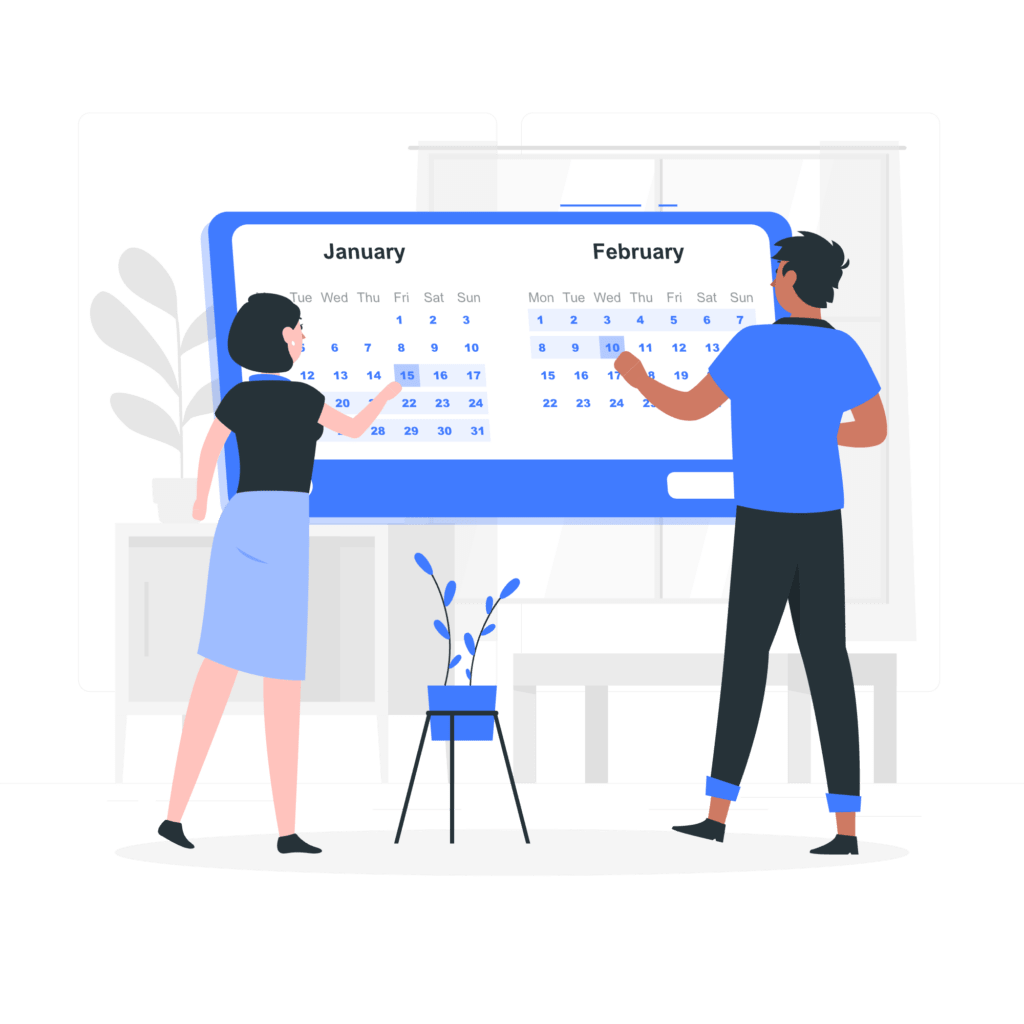
🎙️ Sommaire
 Définitions de jours ouvrés, jours ouvrables
Définitions de jours ouvrés, jours ouvrables
A) Jours ouvrés VS jours ouvrables
B) Utilisation des jours ouvrables
 Quelle fonction Excel pour calculer un nombre de jours ouvrés ?
Quelle fonction Excel pour calculer un nombre de jours ouvrés ?
→ Voir directement la vidéo de démonstration.
 Exemple d’utilisation NB.JOURS.OUVRES.INTL()
Exemple d’utilisation NB.JOURS.OUVRES.INTL()
La galère de compter à la main
Tu te vois compter les jours, exclure les samedi et dimanche, et les jours non travaillés.
Puis tu recomptes une 2ème fois pour être sûr…
Et tu te poses la question si le jour de pentecôte est travaillé ou non..
Un travail fastidieux
Un calcul long….
et sans plus value.
Laissons Excel faire son travail
Et toi faire le tien.
Définitions jours ouvrés, jours ouvrables
A. Jours ouvrés VS jours ouvrables
Avant de plonger dans les formules Excel, il est important de comprendre ce qu’on entend par “jours ouvrés“.
Il s’agit des jours de la semaine (du lundi au vendredi) qui ne sont pas des jours fériés.
Donc, les week-ends et les jours fériés ne sont pas inclus dans ce calcul.
Pour faire simple… voici une définition claire et accessible
Les jours ouvrables sont les jours de la semaine (du lundi au samedi inclus) qui peuvent être légalement travaillés, excluant les dimanches et les jours fériés.
En revanche, les jours ouvrés sont les jours où une entreprise est réellement en activité, généralement du lundi au vendredi.
Les jours ouvrables sont utilisés pour le calcul des congés payés, tandis que les jours ouvrés sont utilisés dans les relations entre entreprises et clients, comme les délais de livraison.
B. Utilisation des jours ouvrables
Les jours ouvrables sont pris en compte dans les rapports sociaux entre employeurs et salariés, notamment pour le calcul des congés payés.
Les jours ouvrés sont pris en compte dans les relations entre entreprises et clients, pour déterminer les délais de livraison ou de réalisation d’une prestation.
Par exemple, une prestation réalisée en trois jours ouvrés exclurait les jours où l’entreprise n’est pas en activité.
Pour calculer le nombre de jours ouvrés ou ouvrables, Excel offre des formules pratiques.
La fonction “NB.JOURS.OUVRES“ permet de calculer le nombre de jours ouvrables entre deux dates, tandis que la fonction “NB.JOURS.OUVRES.INTL” permet de calculer le nombre de jours ouvrés pour un mois donné. Il suffit de fournir les dates de début et de fin, et Excel effectuera les calculs automatiquement.
Un exemple est donné plus bas dans cet article.
Dans le cas des congés payés, ceux-ci peuvent être calculés en jours ouvrables ou en jours ouvrés, selon la convention collective. Dans la plupart des cas, les congés payés sont calculés en jours ouvrables, avec une durée de 30 jours par an (2,5 jours par mois). Cependant, certaines conventions collectives utilisent le calcul en jours ouvrés, avec une durée de 25 jours par an (2,08 jours par mois). Quelle que soit la méthode de calcul, un salarié bénéficie généralement de 5 semaines de congés par an.
Prenons l’année 2023
Il y a 251 jours ouvrés et 114 jours non ouvrés pour l’année 2023.
Soit 13 jours fériés, dont 9 tombent pendant les jours ouvrés, ce qui les rend non ouvrés.
Pour l’année 2024
On compte 252 jours ouvrés et 114 jours non ouvrés entre le 1er jour de l’an et le dernier jour du 31 décembre 2024.
Pour l’année 2025
On compte 251 jours ouvrés et 114 jours non ouvrés entre le 1er jour de l’an et le dernier jour du 31 décembre 2025.
En savoir plus ?
Vous pouvez vous référer au site officiel du service public pour cela.
Quelle fonction Excel pour calculer les jours ouvrés ?
Et oui, il existe encore une belle fonction Excel qui fera le travail de calcul du nombre de jours entre deux dates.

Tu préfères profiter de l'article en vidéo ? Par ici le tuto Excel 👇
Il existe 2 fonctions Excel pour cela : NB.JOURS.OUVRES() et NB.JOURS.OUVRES.INTL().
Je vais détailler cette dernière fonction Excel qui est plus complète.
La fonction NB.JOURS.OUVRES.INTL() permet de compter le nombre de jours ouvrés entre deux dates.
Voici comment elle s’écrit.
Paramètre 1
Désigne la date de début.
Il s’agit de la date la plus ancienne.
La date de départ.
Paramètre 2
Désigne la date de fin du calcul.
Il s’agit de la date la plus grande.
La date cible.
Paramètre 3
Désigne la définition d’un week-end : vaut 1 si le week-end est le samedi et dimanche.
Paramètre 4
Désigne la plage de valeur des jours fériés à ignorer lors du calcul.
Sans plus tarder, l’exemple que tu attends plus bas.
Exemple d'utilisation

Tu vas trouver plus bas une fonction Excel qui permet de calculer le nombre de jours ouvrés entre deux dates.
La formule ici par exemple donne le résultat 24 en ignorant le 1er novembre (jour férié) ainsi que les week-ends.
=NB.JOURS.OUVRES.INTL(A2;B2;1;$G$2;$G$7)
Elle est pas belle la vie ? 😎
Cette fonction permet donc de compter le nombre de jours ouvrés entre deux dates Excel.
Pour en savoir plus et consulter la documentation officielle, voir ici.
Allons un peu plus loin, et regardons comment on peut avoir le nombre de jours ouvrés par mois ce coup ci.
C’est intéressant lorsqu’on calcule la paye et les jours travaillées pour des primes dans le secteur RH Paie.
Calculer le nombre de jours ouvrés mois par mois
Maintenant, explorons comment utiliser Excel pour calculer le nombre de jours ouvrés par mois.
C’est utile si tu veux avoir une vue détaillée de la répartition des jours ouvrés sur une période donnée.
Plus bas un exemple sur l’année 2023.
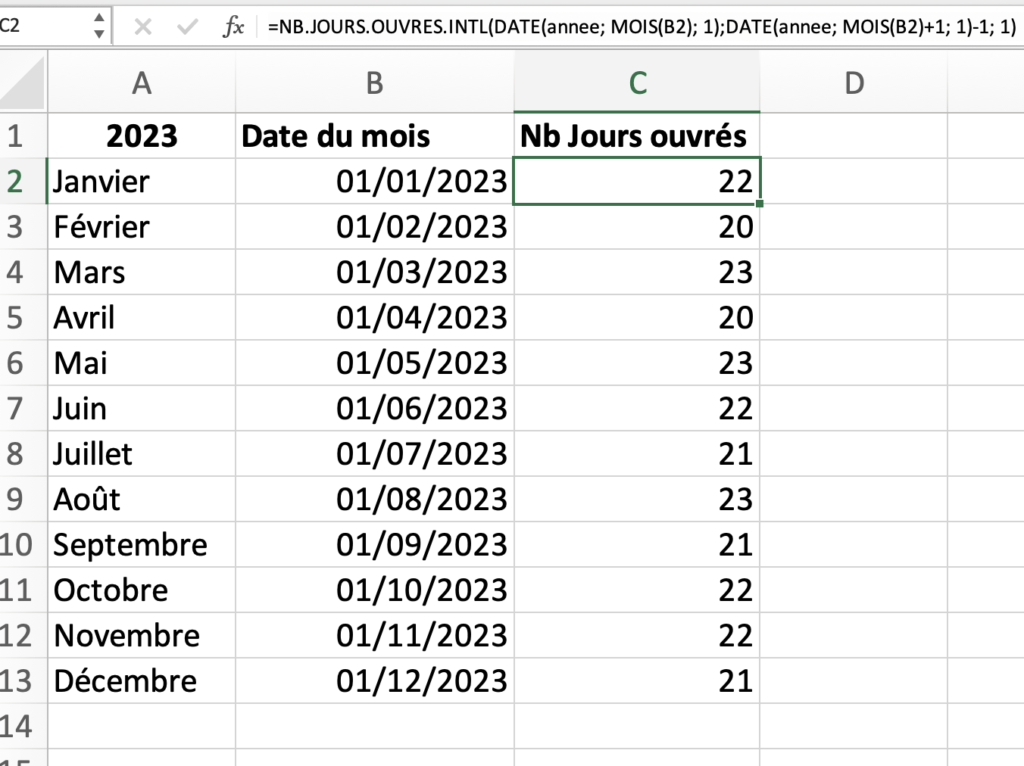
Voici comment procéder :
- Crée une colonne pour les mois (par exemple, colonne A) et saisis les noms des mois correspondants (janvier, février, etc.).
- Dans une colonne adjacente (par exemple, colonne B), saisis les dates correspondantes pour chaque mois.
- Dans une autre colonne (par exemple, colonne C), utilise la formule suivante : “=NB.JOURS.OUVRES.INTL(DATE(année, MOIS(B1), 1), DATE(année, MOIS(B1)+1, 1)-1, 1)”. Assure-toi de remplacer “année” par l’année concernée (par exemple, 2023), et B1 par la référence de la première cellule contenant la date du mois. Cette formule utilise la fonction “NB.JOURS.OUVRES.INTL” qui permet de spécifier les jours de la semaine considérés comme ouvrables (1 pour lundi, 2 pour mardi, etc.).
- Recopie la formule pour chaque mois de l’année.
Maintenant, lorsque tu modifies les dates dans la colonne B, Excel recalculera automatiquement le nombre de jours ouvrés pour chaque mois.
Si l’année change en 2024, j’obtiens automatiquement le nombre de jours ouvrés par mois de l’année 2024 par mois.
Prenons un exemple concret pour illustrer cela.
Supposons que tu aies une feuille de calcul où la colonne A contient les mois, la colonne B contient les dates et la colonne C contient la formule de calcul du nombre de jours ouvrés.
Si tu modifies la date du mois de janvier dans la colonne B, la formule dans la colonne C sera automatiquement mise à jour pour refléter le nouveau nombre de jours ouvrés.
Voilà comment on obtient le tableau suivant de nombre de jours ouvrés par mois:

Maintenant, tu as toutes les clés pour calculer facilement le nombre de jours ouvrés en 2023, 2024, 2025 et même pour n’importe quelle année et mois.
Si tu veux copier coller les valeurs pour l’avoir dans ton fichier de travail, je te laisse ici la version texte du nombre de jours ouvrés par mois sur l’année 2024.
Et hop là, pique moi ce tableau plus bas.
| 2024 | Date du mois | Nb Jours ouvrés |
| Janvier | 01/01/2024 | 23 |
| Février | 01/02/2024 | 21 |
| Mars | 01/03/2024 | 21 |
| Avril | 01/04/2024 | 22 |
| Mai | 01/05/2024 | 23 |
| Juin | 01/06/2024 | 20 |
| Juillet | 01/07/2024 | 23 |
| Août | 01/08/2024 | 22 |
| Septembre | 01/09/2024 | 21 |
| Octobre | 01/10/2024 | 23 |
| Novembre | 01/11/2024 | 21 |
| Décembre | 01/12/2024 | 22 |
Excel est un outil puissant qui peut grandement faciliter la gestion de cette tâche récurrente.
Il est temps de laisser Excel faire le travail fastidieux à ta place.
Si tu veux te concentrer sur ton coeur de métier et jouer avec Excel, regarde mes programmes de formation Excel.
Ca pourrait vraiment t’aider !
💡 Besoin d'aller plus loin pour maîtriser les fonctions Excel ?
Deviens un PRO des formules Excel grâce à cette excellente formation plus bas.
Auteur
David
David MONTET Tutoriel Excel est un youtubeur passionné par Excel. Ingénieur en informatique de métier, il cumule +20 ans d'expérience professionnelle. Ingénieur en développement, c'est un gars sérieux 👔 qui ne se prend pas au sérieux 😜. Il aime par dessous tout t'aider à aller plus haut. Avec lui, tu es sûr de viser l'excellence.





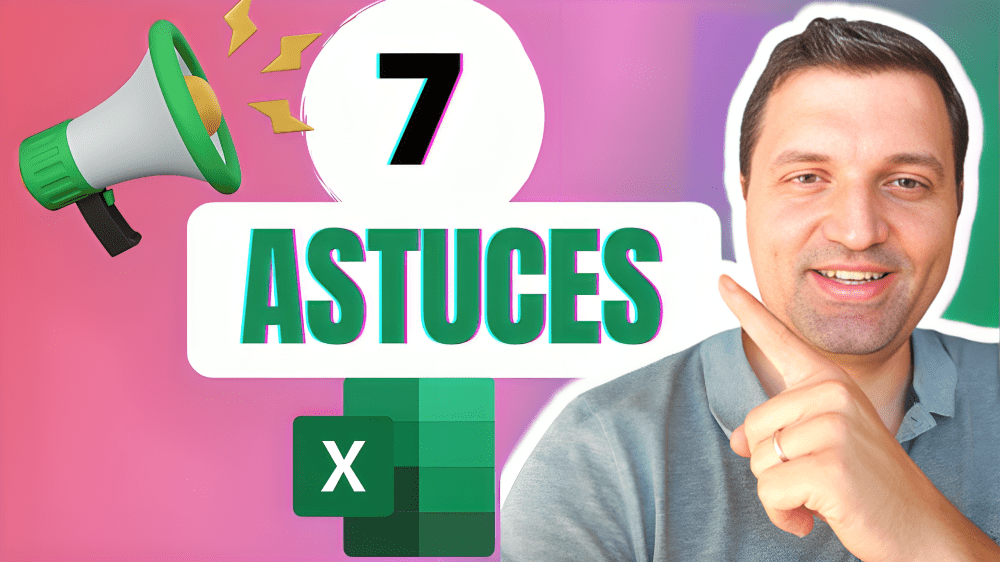
Laisser un commentaire